-Видео
- Грудинка низкотемпературного запекания
- Смотрели: 36 (0)

- Ватрушки с творогом
- Смотрели: 831 (4)

- ИИСУС ЗА КРОВЬ ТВОЮ...
- Смотрели: 34 (0)

- ИИСУС ЗА КРОВЬ ТВОЮ...
- Смотрели: 303 (6)

- ШНИЦЕЛЬ ИЗ КЕФАЛИ-МК
- Смотрели: 65 (2)
-Рубрики
- кулинария,смак (1622)
- салаты (106)
- заготовки (98)
- блюда из птицы (94)
- мясные блюда (89)
- баклажаны (88)
- печнья,вафли.конфеты (81)
- рыб.продукты (64)
- соусы и прочее... (64)
- пироги,рулеты,булки (61)
- торты (53)
- первые блюда (52)
- вторые блюда (46)
- овощные блюда (45)
- котлеты,фрикадельки,тефтели (41)
- блины,оладьи,жар.пирожки (35)
- кремы,десерты (32)
- закуски,бутерброты (31)
- хлеб (27)
- лаваш,пицца (24)
- запеканки (23)
- варенье,джемы,повидло,желе (21)
- несладкая выпечка (21)
- печем все сдобное (19)
- грибы (17)
- без выпечки (16)
- блюда из творога (15)
- напитки (15)
- засолка,маринование (13)
- тесто (9)
- многослойные торты(наполеоны) (7)
- блюда в горшочке (5)
- молочные блюда (3)
- вязание крючком (229)
- САРАФАНЫ,МАЙКИ,ТОПЫ (27)
- узоры (26)
- уроки по вязанию (25)
- туники (18)
- сумки,пояса (16)
- юбочки (14)
- шапки,шарфы,береты (14)
- ПЛАТЬЕ (14)
- цветы (11)
- болеро,жилеты (11)
- кофты,жакеты (10)
- игрушки (10)
- для дома,уют (10)
- украшения (9)
- ОБУВКА (5)
- вяжем бисером (1)
- для начинающих (1)
- журналы (1)
- рукоделие (151)
- украшения,заколки (67)
- из ткани (45)
- из всего (21)
- пуговицы (11)
- идеи (5)
- из бумаги (5)
- обувь (2)
- из газет (2)
- канзаши (1)
- из пластика (1)
- лепка из теста (1)
- шитье (133)
- разное (51)
- переделки (23)
- брюки (8)
- юбки (5)
- вязание спицами (106)
- уроки по вязанию (23)
- СВИТЕРА,ДЖЕМПЕР,ПУЛОВЕР (19)
- МАЙКИ,ТОПЫ (10)
- узоры (10)
- ОБУВКА (9)
- ПАЛЬТО,КОФТЫ (8)
- шапки,шарфы,береты (7)
- ПЛАТЬЕ (7)
- болеро,жилеты (5)
- сумки,пояса (4)
- шали (4)
- туники спицами (2)
- фишу,палантины (1)
- детям (103)
- туники,платья,сарафаны (16)
- СВИТЕРА,ДЖЕМПЕР,ПУЛОВЕР (9)
- шапочки,панамочки (8)
- кофты,курточки,жакеты (7)
- жилеты,болеро (6)
- ОБУВКА (4)
- вяжем аппликации (3)
- юбочки,шорты,брюки (2)
- майки,топы (2)
- пинетки,обувка (1)
- здоровье (81)
- гимнастика (1)
- притчи и важное.... (67)
- музыка (61)
- стихи (35)
- фото (33)
- Библия,христианство (30)
- мой комп (30)
- уроки по компу (11)
- программы для компа (6)
- сад,огород (29)
- ирландское вязание (28)
- учеба, (28)
- видео (25)
- дом,уют (24)
- разное (23)
- полезности (20)
- для днева,для блога (18)
- техника вязания(др.) (17)
- журналы (15)
- цветы ком. (15)
- художники и их картины (13)
-Музыка
- Indila - Dernière Danse
- Слушали: 96 Комментарии: 0
- Dean Martin - Sway
- Слушали: 3413 Комментарии: 0
- Autohit 1 - vaya con dios
- Слушали: 1797 Комментарии: 0
- The Righteous Brothers – Unchained Melody
- Слушали: 2756 Комментарии: 0
- La_raggazia_di_blue.
- Слушали: 37429 Комментарии: 0
-Я - фотограф
Натюрморты
-Подписка по e-mail
-Поиск по дневнику
-неизвестно
-неизвестно
-Интересы
вязать(больше крючок).осваиваю технику ирландского дорожу своей семьей ком.цветы люблю готовить люблю красивую музыку. христианка
-Постоянные читатели
ATIKAH Aigul08 BELASNEJCA Elisabet_L Floret_charm Freken_Bok2009 Helija LaRiSSaNiK Laticia Lena31 Martina25 MikHEI Oxi0208 Podruga63 Selena2302 Tancha58 Tovsla VezunchikI Visilena aliska20067 animere echeva kIrena_Snake laurina lucsav lud09 ritina samolena sandra50 tvess ya_Lubov Аленькая_Роза Анастасия_Печерская Бузок_цветик Галина_Клинг Делена_70 Елена_Гречмак Калипссо Людмила_48 Мишарка Надежда_Матченко Ольга_Лёлик Сегежанка Тай_Га Тамара_Панченко Тамара_Романовна Тийна Шамони виконтесса55 рая-я
-Сообщества
Читатель сообществ
(Всего в списке: 1)
ПОМОЩЬ_НОВИЧКУ
-Трансляции
-Статистика
Создан: 29.12.2009
Записей: 2790
Комментариев: 1396
Написано: 8282
Записей: 2790
Комментариев: 1396
Написано: 8282
Начало установки Windows. Настройки BIOS |
Цитата сообщения last_Alive
Начало установки Windows. Настройки BIOS
Начало установки Windows. Настройки BIOS
BIOS (Basic Input-Output System) – базовая система ввода/вывода, которая хранится в памяти материнской платы и служит для того, чтобы можно было бы управлять "железом", которое установлено на компьютере. BIOS не одинакова на всех компьютерах и зависит от материнской платы.
Некорректные настройки BIOS могут привести к уменьшению производительности компьютера, либо вообще вывести его из строя. Прочитать про настройки BIOS можно в паспорте на материнскую плату. Не рекомендуется особо не экспериментировать с настройками, если не профессионал.
Для установки Windows понадобиться поменять всего лишь одну настройку и сохранить результаты. Как это делать.
Изменить очередность загрузки устройств в BIOS:
Как попасть в BIOS. Включить компьютер и сразу же найти на мониторе надпись "Press < del> to enter Setup". Надписи могут немного отличаться в зависимости от версии BIOS.
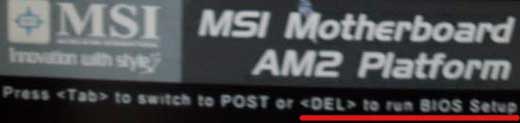
Держим клавишу DEL до тех пор, пока не попадем в BIOS. Здесь необходимо пробежаться по вкладкам и постараться найти в какой из них упоминается о загрузке устройств (Boot devices). Например, это Advanced BIOS Features.
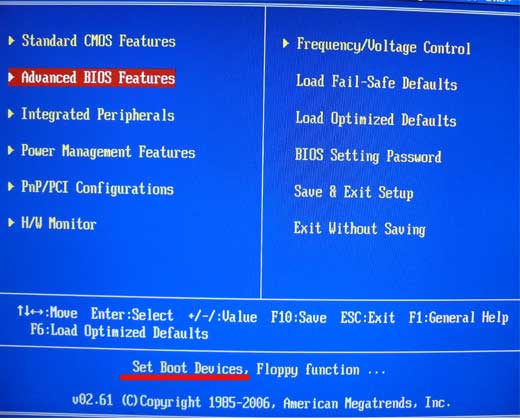
Зайти туда, нажав клавишу ENTER. Далее зайти во вкладку "Boot Sequence", так как справа программа подсказывает, что эта вкладка отвечает за приоритет загрузки устройств.
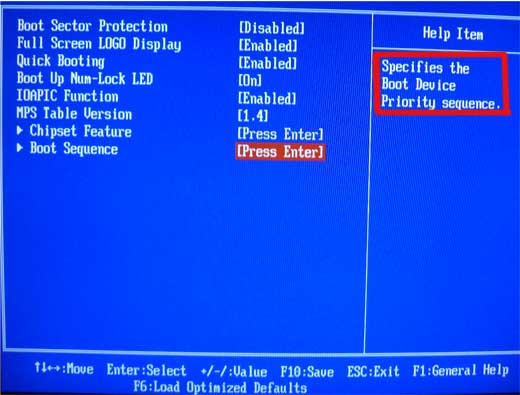
Далее выставить приоритетность загрузки таким образом, чтобы первым загрузочным устройством (First Boot Device) стоял CD-ROM, а вторым уже жесткий диск.
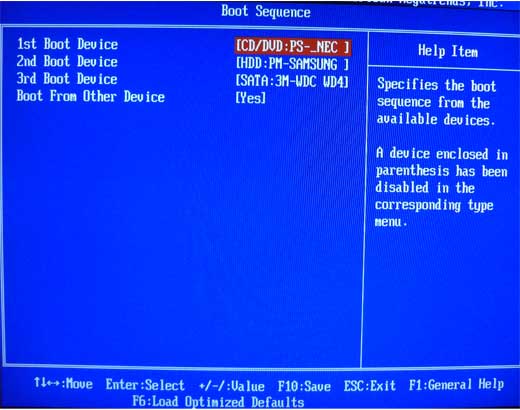
Далее при помощи клавиши ESC выйти на самое начало и выбрать пункт "Save and Exit Setup".
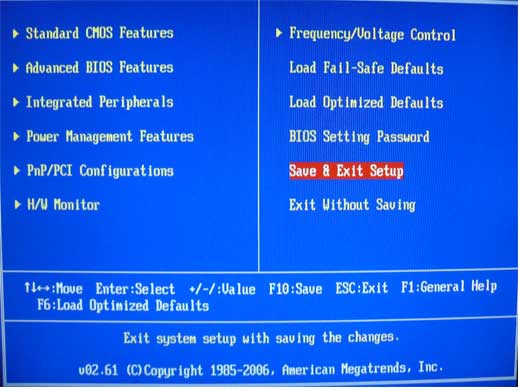
Далее в следующем окне жмем "OK".
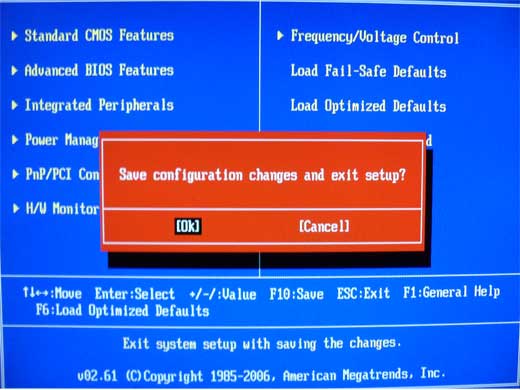
На этом настройки BIOS, необходимые для установки Windows XP, успешно решены. Все это делалось для того, чтобы при следующем включении компьютер загрузился не с жесткого диска, как обычно, а с установочного Windows.
В следующем уроке рассмотрим сам процесс установки Windows XP.
Начало установки Windows. Настройки BIOS
BIOS (Basic Input-Output System) – базовая система ввода/вывода, которая хранится в памяти материнской платы и служит для того, чтобы можно было бы управлять "железом", которое установлено на компьютере. BIOS не одинакова на всех компьютерах и зависит от материнской платы.
Некорректные настройки BIOS могут привести к уменьшению производительности компьютера, либо вообще вывести его из строя. Прочитать про настройки BIOS можно в паспорте на материнскую плату. Не рекомендуется особо не экспериментировать с настройками, если не профессионал.
Для установки Windows понадобиться поменять всего лишь одну настройку и сохранить результаты. Как это делать.
Изменить очередность загрузки устройств в BIOS:
Как попасть в BIOS. Включить компьютер и сразу же найти на мониторе надпись "Press < del> to enter Setup". Надписи могут немного отличаться в зависимости от версии BIOS.
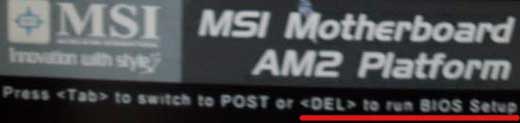
Держим клавишу DEL до тех пор, пока не попадем в BIOS. Здесь необходимо пробежаться по вкладкам и постараться найти в какой из них упоминается о загрузке устройств (Boot devices). Например, это Advanced BIOS Features.
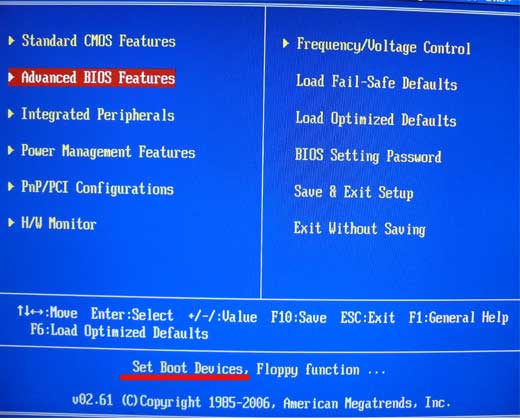
Зайти туда, нажав клавишу ENTER. Далее зайти во вкладку "Boot Sequence", так как справа программа подсказывает, что эта вкладка отвечает за приоритет загрузки устройств.
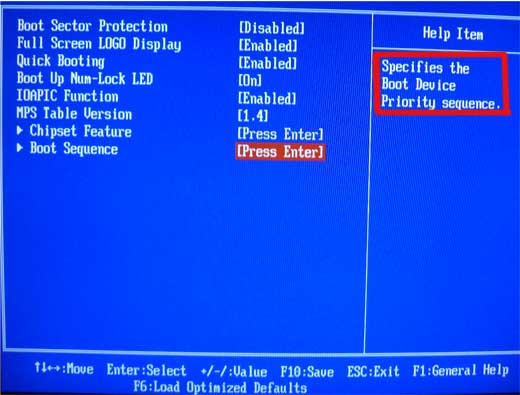
Далее выставить приоритетность загрузки таким образом, чтобы первым загрузочным устройством (First Boot Device) стоял CD-ROM, а вторым уже жесткий диск.
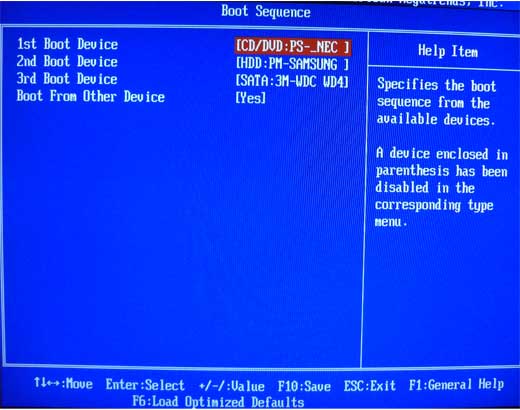
Далее при помощи клавиши ESC выйти на самое начало и выбрать пункт "Save and Exit Setup".
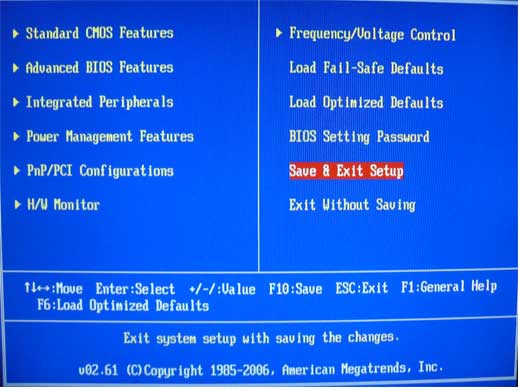
Далее в следующем окне жмем "OK".
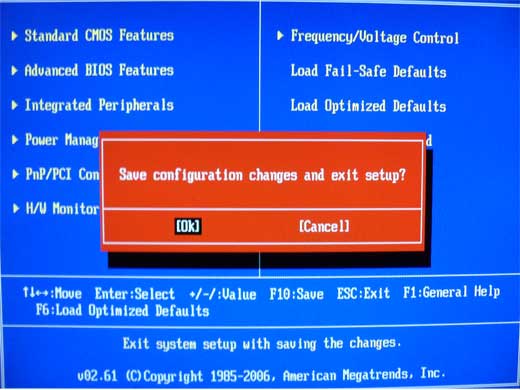
На этом настройки BIOS, необходимые для установки Windows XP, успешно решены. Все это делалось для того, чтобы при следующем включении компьютер загрузился не с жесткого диска, как обычно, а с установочного Windows.
В следующем уроке рассмотрим сам процесс установки Windows XP.
| Рубрики: | мой комп |
| Комментировать | « Пред. запись — К дневнику — След. запись » | Страницы: [1] [Новые] |



















